ライセンスが無効化する日から逆算して設定した日にちになると、ライセンスの再有効化を促す通知メールを受け取るよう、設定することができます。完全自動でライセンスを再有効化すると組み合わせると、より便利です。
メールサーバーの設定情報などについては、貴社のシステム管理の方にお問い合わせ下さい。
手順を進める前に下記についてご確認ください。
- 管理者権限を持つユーザーとしてWindowsにログインしている必要があります。
- 他のアプリケーションをすべて終了するようお勧めします。
- アンチウイルスやエンドポイントセキュリティなどのセキュリティ関連ソフトウェアは、可能な限り一時停止してください。
ローカルライセンス
自動有効化の手順にて対象のライセンスをすべて有効化し、ソフトウェアが動作する状態にします。
この自動有効化済みのCCKが対象になります。
- 下記フォルダにあるLicSrvConfig.exeを起動。
C:\Program Files (x86)\Common Files\Materialise\LicenseFiles6\LicSrvConfig.exe - ここから先は、赤枠内のMail settingsで設定変更します。
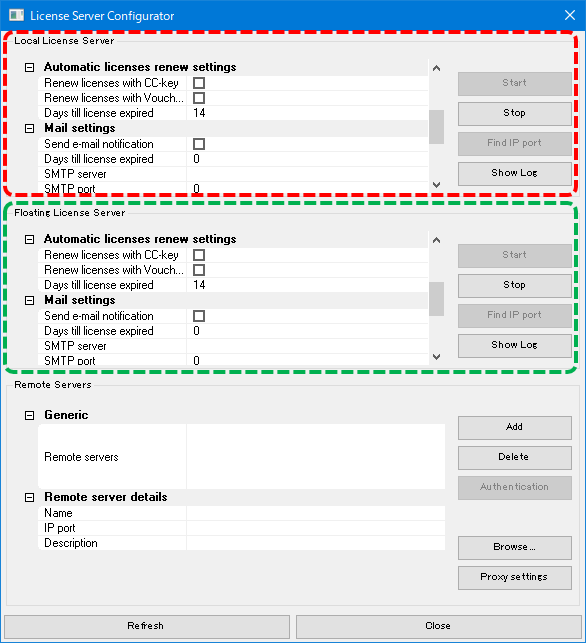
-
Stopをクリックした後、左下のRefreshをクリックします。この状態でStopが押せない状態(言い換えるとStartが押せる状態)になっていることを確かめてください。
この段階でStopあるいはStartが押せない場合、Windowsのログイン・ユーザーアカウントに管理者権限が付与されていないか、あるいは何らかのセキュリティ上の制限が掛かっているか、もしくはWindowsのシステムに問題がある可能性があります。まずは貴社のシステム管理者の方にご相談ください。
- 下記のように設定します。入力値については、貴社のシステム管理の方とご相談ください。
Send e-mail nofitication ... チェックボックスをON。
Days till license expired ... ライセンスが無効化する日から数えて指定した日にちになると、メールを送信します。
SMTP server ... お使いのメールサーバーを指定。
SMTP port ... メールを送信するIPポートを指定。
Security type ... 貴社のメールサーバーに合ったものを選択。
Username ... メールアカウントのユーザー名を入力。
Password ... メールアカウントのパスワードを入力。
From ... 通知メールの送信者を入力。
To ... 通知メールを受け取るメールアドレスを入力。
Mail subject ... 通知メールの件名を入力。
- 変更内容を確認してStartをクリックした後、左下のRefreshをクリックします。この状態でStartが押せない状態(言い換えるとStopが押せる状態)になっていることを確かめてください。
この段階でStopあるいはStartが押せない場合、Windowsのログイン・ユーザーアカウントに管理者権限が付与されていないか、あるいは何らかのセキュリティ上の制限が掛かっているか、もしくはWindowsのシステムに問題がある可能性があります。まずは貴社のシステム管理者の方にご相談ください。
- 右下のCloseをクリックし、画面を閉じて設定は完了です。
フローティングライセンス
自動有効化の手順にて対象のライセンスをすべて有効化し、ソフトウェアが動作する状態にします。
この自動有効化済みのCCKが対象になります。
- License Administratorを起動し、左のメニューからFloating Serverを選択。
- 上のメニューからServer > ConfigureをクリックしてLicense Server Configuratorを起動。
- ここから先は、緑枠内のMail settingsで設定変更します。
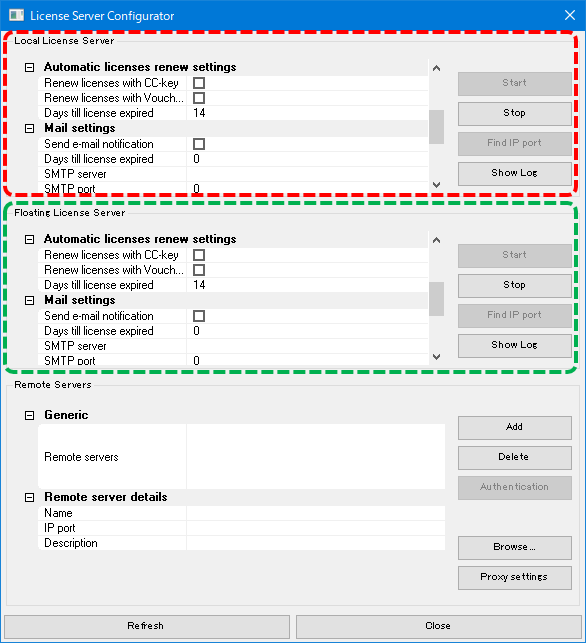
-
Stopをクリックした後、左下のRefreshをクリックします。この状態でStopが押せない状態(言い換えるとStartが押せる状態)になっていることを確かめてください。
この段階でStopあるいはStartが押せない場合、Windowsのログイン・ユーザーアカウントに管理者権限が付与されていないか、あるいは何らかのセキュリティ上の制限が掛かっているか、もしくはWindowsのシステムに問題がある可能性があります。まずは貴社のシステム管理者の方にご相談ください。
- 下記のように設定します。入力値については、貴社のシステム管理の方とご相談ください。
Send e-mail nofitication ... チェックボックスをON。
Days till license expired ... ライセンスが無効化する日から数えて指定した日にちになると、メールを送信します。
SMTP server ... お使いのメールサーバーを指定。
SMTP port ... メールを送信するIPポートを指定。
Security type ... 貴社のメールサーバーに合ったものを選択。
Username ... メールアカウントのユーザー名を入力。
Password ... メールアカウントのパスワードを入力。
From ... 通知メールの送信者を入力。
To ... 通知メールを受け取るメールアドレスを入力。
Mail subject ... 通知メールの件名を入力。
- 変更内容を確認してStartをクリックした後、左下のRefreshをクリックします。この状態でStartが押せない状態(言い換えるとStopが押せる状態)になっていることを確かめてください。
この段階でStopあるいはStartが押せない場合、Windowsのログイン・ユーザーアカウントに管理者権限が付与されていないか、あるいは何らかのセキュリティ上の制限が掛かっているか、もしくはWindowsのシステムに問題がある可能性があります。まずは貴社のシステム管理者の方にご相談ください。
- 右下のCloseをクリックし、画面を閉じて設定は完了です。
メールサーバーの設定情報などについては、貴社のシステム管理の方にお問い合わせ下さい。